如何使用键盘输入音标字体
国际音标及音标的输入方法初中英语常用词组人教版新目标-2
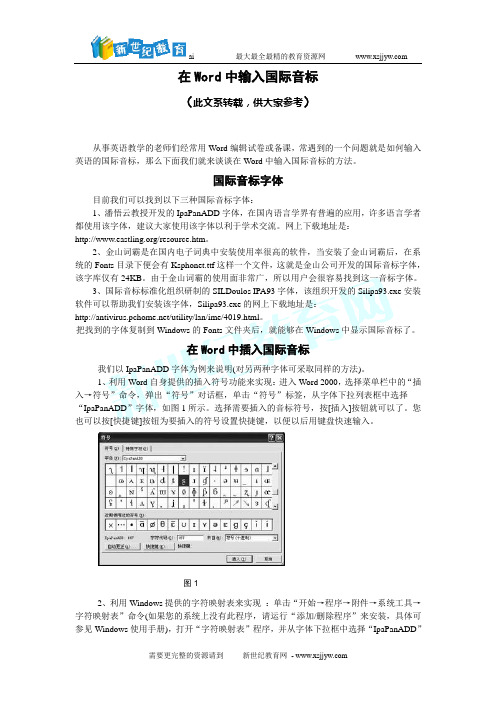
在Word中输入国际音标(此文系转载,供大家参考)从事英语教学的老师们经常用Word编辑试卷或备课,常遇到的一个问题就是如何输入英语的国际音标,那么下面我们就来谈谈在Word中输入国际音标的方法。
国际音标字体目前我们可以找到以下三种国际音标字体:1、潘悟云教授开发的IpaPanADD字体,在国内语言学界有普遍的应用,许多语言学者都使用该字体,建议大家使用该字体以利于学术交流。
网上下载地址是:/resource.htm。
2、金山词霸是在国内电子词典中安装使用率很高的软件,当安装了金山词霸后,在系统的Fonts目录下便会有Ksphonet.ttf这样一个文件,这就是金山公司开发的国际音标字体,该字库仅有24KB。
由于金山词霸的使用面非常广,所以用户会很容易找到这一音标字体。
3、国际音标标准化组织研制的SILDoulos IPA93字体,该组织开发的Silipa93.exe安装软件可以帮助我们安装该字体,Silipa93.exe的网上下载地址是:/utility/lan/ime/4019.html。
把找到的字体复制到Windows的Fonts文件夹后,就能够在Windows中显示国际音标了。
在Word中插入国际音标我们以IpaPanADD字体为例来说明(对另两种字体可采取同样的方法)。
1、利用Word自身提供的插入符号功能来实现:进入Word 2000,选择菜单栏中的“插入→符号”命令,弹出“符号”对话框,单击“符号”标签,从字体下拉列表框中选择“IpaPanADD”字体,如图1所示。
选择需要插入的音标符号,按[插入]按钮就可以了。
您也可以按[快捷键]按钮为要插入的符号设置快捷键,以便以后用键盘快速输入。
图12、利用Windows提供的字符映射表来实现:单击“开始→程序→附件→系统工具→字符映射表”命令(如果您的系统上没有此程序,请运行“添加/删除程序”来安装,具体可参见Windows使用手册),打开“字符映射表”程序,并从字体下拉框中选择“IpaPanADD”字体,其中的字符就会显示出来,选中自己需要的音标符号,再点击[复制]按钮将它复制到Windows剪贴板中(如图2),然后到Word中按下[粘贴]按钮即可将此音标符号插入。
国际音标输入教程
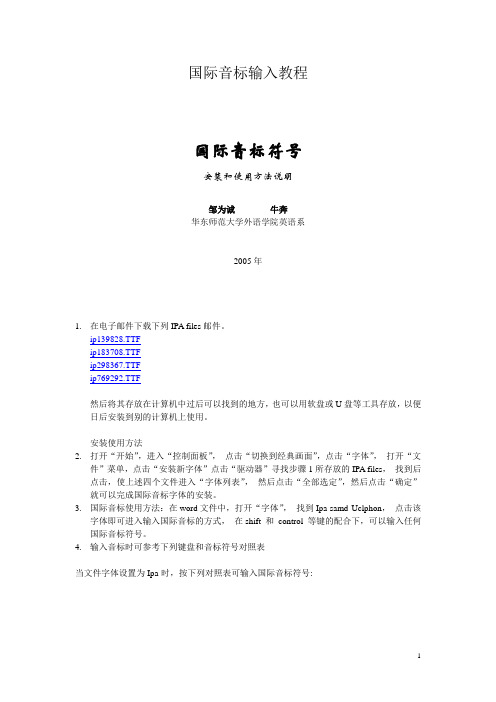
国际音标输入教程
国际音标符号
安装和使用方法说明
邹为诚牛奔
华东师范大学外语学院英语系
2005年
1.在电子邮件下载下列IPA files邮件。
ip139828.TTF
ip183708.TTF
ip298367.TTF
ip769292.TTF
然后将其存放在计算机中过后可以找到的地方,也可以用软盘或U盘等工具存放,以便日后安装到别的计算机上使用。
安装使用方法
2.打开“开始”,进入“控制面板”,点击“切换到经典画面”,点击“字体”,打开“文
件”菜单,点击“安装新字体”点击“驱动器”寻找步骤1所存放的IPA files,找到后点击,使上述四个文件进入“字体列表”,然后点击“全部选定”,然后点击“确定”
就可以完成国际音标字体的安装。
3.国际音标使用方法:在word文件中,打开“字体”,找到Ipa-samd Uclphon,点击该
字体即可进入输入国际音标的方式,在shift 和control 等键的配合下,可以输入任何国际音标符号。
4.输入音标时可参考下列键盘和音标符号对照表
当文件字体设置为Ipa-时,按下列对照表可输入国际音标符号:
国际音标符号与键盘符号对照表
在英文半角状态,字体设置为:Ipa-samd Uclphon1 SILDoulosL
国际音标与键盘符号对照图。
输入汉语拼音中的音调符号的方法介绍
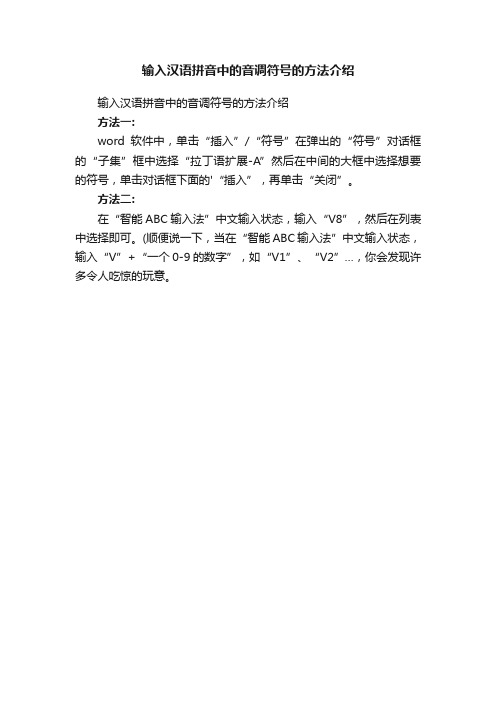
word软件中单击插入符号在弹出的符号对话框的子集框中选择拉丁语扩展a然后在中间的大框中选择想要的符号单击对话框下面的插入再单击关闭
输入汉语拼音中的音调符号的方法介绍
输入汉语拼音中的音调符号的方法介绍
方法一:
word软件中,单击“插入”/“符号”在弹出的“符号”对话框的“子集”框中选择“拉丁语扩展-A”然后在中间的大框中选择想要的符号,单击对话框下面的'“插入”,再单击“关闭”。
云龙国际音标输入法.pdf
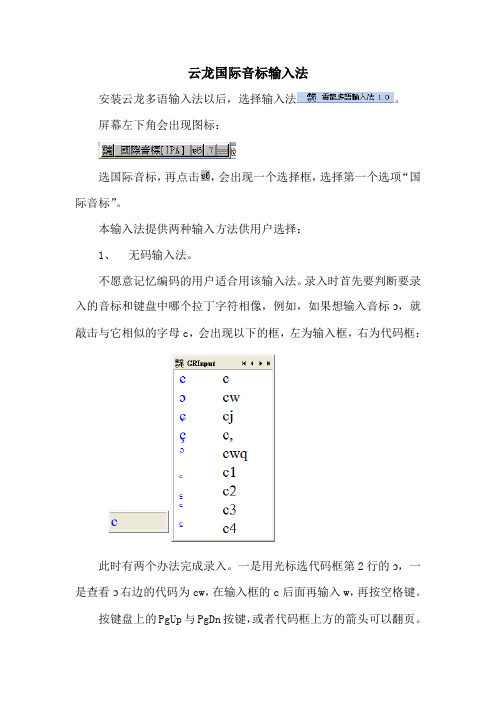
云龙国际音标输入法安装云龙多语输入法以后,选择输入法。
屏幕左下角会出现图标:选国际音标,再点击,会出现一个选择框,选择第一个选项“国际音标”。
本输入法提供两种输入方法供用户选择:1、无码输入法。
不愿意记忆编码的用户适合用该输入法。
录入时首先要判断要录入的音标和键盘中哪个拉丁字符相像,例如,如果想输入音标ɔ,就敲击与它相似的字母c,会出现以下的框,左为输入框,右为代码框:此时有两个办法完成录入。
一是用光标选代码框第2行的ɔ,一是查看ɔ右边的代码为cw,在输入框的c后面再输入w,再按空格键。
按键盘上的PgUp与PgDn按键,或者代码框上方的箭头可以翻页。
2、有码输入法。
如果能记住每个音标的代码,可以直接输入代码。
如输入cw,按空格键,屏幕上便会出现代码所对应的音标。
如需连续输入几个音标,可在音标的代码全部输入完毕后,再按空格键。
如kɔŋ,可以连续输入kcwng(k代码k,ɔ代码cw,ŋ代码ng),再按空格键。
国际音标大多数采用拉丁字母或拉丁字母的变形。
本音标代码就采用拉丁字母加符号表示,容易记忆。
以下是编码原则:(1)双写。
双写代码是本输入法唯一需要背的内容,而且使用频率很高。
代码与音标外形相似,便于记忆。
(2)重复三次表示大写。
(3)“d”表示上下颠倒。
aad表示aa码的ɑ倒过来,rrrd表示rrr码的ʀ倒过来。
(4)“w”表示左右相反。
bbw表示bb码的ɞ反过来。
(5)“j”表示腭音(6)“r”表示卷舌(7)“-”表示一短横:说明:ss-表示ss码的ʃ加上一横。
我们用?代表喉塞,?-就是ʔ加上一横,?w-就是?w码的ʕ加上一横。
(8)双拼说明:o/表示ø,ol表示ɸ。
aae表示aa码的ɑ与E相拼,为了输入方便,用e代替E。
mdl表示md码的ɯ与l相拼成ɰ。
rdl为rd码的ɹ与l相拼成ɺ。
ow表示在o上面重叠w成为ɷ。
hhj表示hh码的ɦ与j相拼成ɧ。
vr表示ɤ像v又像r。
ɚ应该作edr,即ə与r相拼,写作er是为了简便,同时也由于汉语拼音就是记作er。
国际音标重复按键输入法(1)
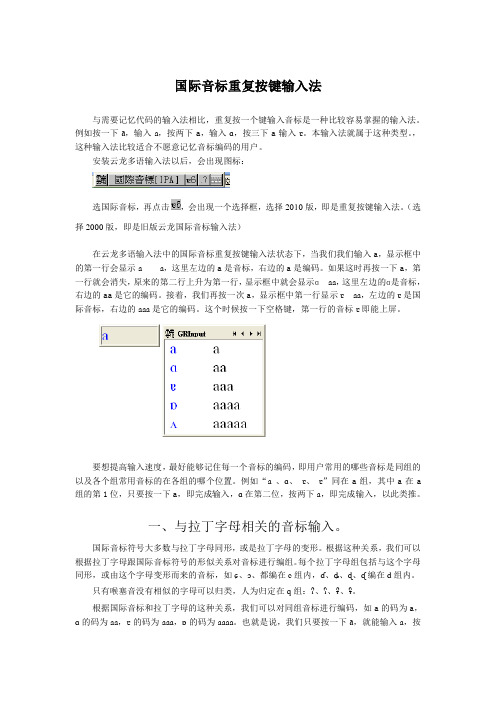
国际音标重复按键输入法与需要记忆代码的输入法相比,重复按一个键输入音标是一种比较容易掌握的输入法。
例如按一下a,输入a,按两下a,输入ɑ,按三下a输入ɐ。
本输入法就属于这种类型。
,这种输入法比较适合不愿意记忆音标编码的用户。
安装云龙多语输入法以后,会出现图标:选国际音标,再点击,会出现一个选择框,选择2010版,即是重复按键输入法。
(选择2000版,即是旧版云龙国际音标输入法)在云龙多语输入法中的国际音标重复按键输入法状态下,当我们我们输入a,显示框中的第一行会显示a a,这里左边的a是音标,右边的a是编码。
如果这时再按一下a,第一行就会消失,原来的第二行上升为第一行,显示框中就会显示ɑaa,这里左边的ɑ是音标,右边的aa是它的编码。
接着,我们再按一次a,显示框中第一行显示ɐaa,左边的ɐ是国际音标,右边的aaa是它的编码。
这个时候按一下空格键,第一行的音标ɐ即能上屏。
要想提高输入速度,最好能够记住每一个音标的编码,即用户常用的哪些音标是同组的以及各个组常用音标的在各组的哪个位置。
例如“a 、ɑ、ɐ、ɐ”同在a组,其中a在a 组的第1位,只要按一下a,即完成输入,ɑ在第二位,按两下a,即完成输入,以此类推。
一、与拉丁字母相关的音标输入。
国际音标符号大多数与拉丁字母同形,或是拉丁字母的变形。
根据这种关系,我们可以根据拉丁字母跟国际音标符号的形似关系对音标进行编组。
每个拉丁字母组包括与这个字母同形,或由这个字母变形而来的音标,如ɕ、ɔ、都编在c组内,ɗ、ȡ、ɖ、ᶑ编在d组内。
只有喉塞音没有相似的字母可以归类,人为归定在q组:ʔ、ʕ、ʡ、ʢ。
根据国际音标和拉丁字母的这种关系,我们可以对同组音标进行编码,如a的码为a,ɑ的码为aa,ɐ的码为aaa,ɒ的码为aaaa。
也就是说,我们只要按一下a,就能输入a,按两下a,输入ɑ,按三下a输入ɐ,按四下a输入ɒ。
我们大体上根据音标的出现频率进行编码,常见的音标放在前头,比较少见的放在后头。
英语音标字体的下载、安装与输入-范本模板
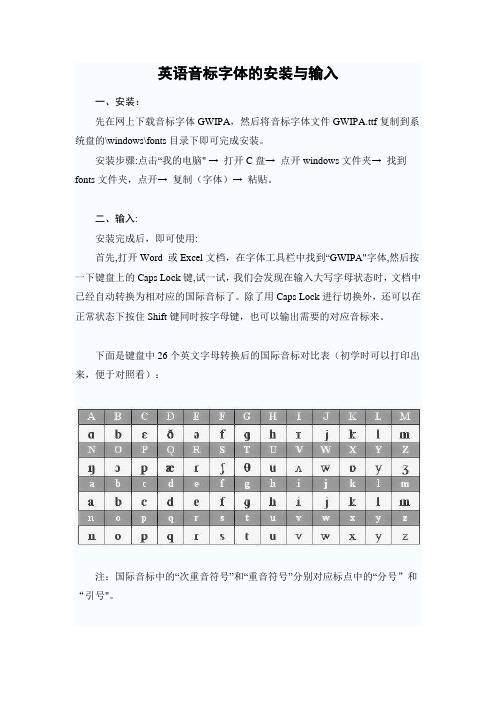
英语音标字体的安装与输入
一、安装:
先在网上下载音标字体GWIPA,然后将音标字体文件GWIPA.ttf复制到系统盘的\windows\fonts目录下即可完成安装。
安装步骤:点击“我的电脑" →打开C盘→ 点开windows文件夹→ 找到fonts文件夹,点开→ 复制(字体)→ 粘贴。
二、输入:
安装完成后,即可使用:
首先,打开Word或Excel文档,在字体工具栏中找到“GWIPA"字体,然后按一下键盘上的Caps Lock键,试一试,我们会发现在输入大写字母状态时,文档中已经自动转换为相对应的国际音标了。
除了用Caps Lock进行切换外,还可以在正常状态下按住Shift键同时按字母键,也可以输出需要的对应音标来。
下面是键盘中26个英文字母转换后的国际音标对比表(初学时可以打印出来,便于对照看):
注:国际音标中的“次重音符号”和“重音符号”分别对应标点中的“分号”和“引号"。
怎样在电脑中输入国际音标?
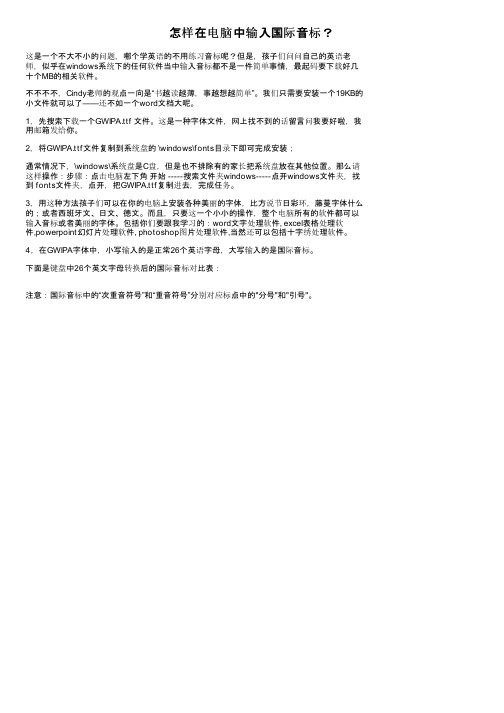
怎样在电脑中输入国际音标?这是一个不大不小的问题,哪个学英语的不用练习音标呢?但是,孩子们问问自己的英语老师,似乎在windows系统下的任何软件当中输入音标都不是一件简单事情,最起码要下载好几十个MB的相关软件。
不不不不,Cindy老师的观点一向是“书越读越薄,事越想越简单”。
我们只需要安装一个19KB的小文件就可以了——还不如一个word文档大呢。
1,先搜索下载一个GWIPA.ttf 文件。
这是一种字体文件,网上找不到的话留言问我要好啦,我用邮箱发给你。
2,将GWIPA.ttf文件复制到系统盘的 \windows\fonts目录下即可完成安装;通常情况下,\windows\系统盘是C盘,但是也不排除有的家长把系统盘放在其他位置。
那么请这样操作:步骤:点击电脑左下角开始 -----搜索文件夹windows-----点开windows文件夹,找到 fonts文件夹,点开,把GWIPA.ttf复制进去,完成任务。
3,用这种方法孩子们可以在你的电脑上安装各种美丽的字体,比方说节日彩环,藤蔓字体什么的;或者西班牙文、日文、德文。
而且,只要这一个小小的操作,整个电脑所有的软件都可以输入音标或者美丽的字体。
包括你们要跟我学习的:word文字处理软件, excel表格处理软件,powerpoint幻灯片处理软件, photoshop图片处理软件,当然还可以包括十字绣处理软件。
4,在GWIPA字体中,小写输入的是正常26个英语字母,大写输入的是国际音标。
下面是键盘中26个英文字母转换后的国际音标对比表:注意:国际音标中的“次重音符号”和“重音符号”分别对应标点中的"分号"和"引号"。
用电脑怎样打出英语国际音标

用电脑怎样打出英语国际音标
用电脑怎样打出英语国际音标
2022-10-25
虽然电脑微软系统自带有输入法工具,用户在日常编辑文
档的过程中也能够正常满足需求,可是当用户在电脑上编辑文档的过程中,想要输入英语国际音标的时候,却大多都不知道该怎么输入,对此用电脑如何打英语音标呢?接下来小编就来教大家用电脑打出英语音标操作方法。
具体方法:
1. 下载一个搜狗输入法,右键点击搜狗输入的图标。
2. 点击表情&符号。
也可以Ct r1+shift+B。
3. 点击符号大全或者按F键。
4. 看到英文音标了。
以上就是小编给大家分享的电脑打出英语音标操作方法了,希望能够帮助到大家。
中文输入法候打英文字符的方法

中文输入法候打英文字符的方法
在日常生活中,我们常常需要在中文输入法下输入英文字符。
掌握一些快速切换和输入英文字符的方法,可以大大提高我们的打字效率。
下面,我将为您详细介绍中文输入法下候打英文字符的方法。
一、使用键盘快捷键切换
1.在使用中文输入法时,按下键盘上的“Ctrl”+“Space”(空格键)可以快速切换到英文输入状态。
2.当您需要再次切换回中文输入法时,再次按下“Ctrl”+“Space”即可。
二、使用输入法自带的切换功能
1.鼠标点击输入法图标,在弹出的输入法菜单中选择“英文”或“中英文切换”选项,切换到英文输入状态。
2.当您需要切换回中文输入法时,再次点击输入法图标,选择“中文”或“中英文切换”选项。
三、使用输入法快捷键输入特定英文字符
1.在中文输入状态下,输入法通常会提供一些快捷键,以便快速输入特定的英文字符。
例如:
- 按下“`”(数字1左边的键)后,再按相应的字母键,可以输入大写字母。
- 按下“Shift”+“”(分号键),可以输入冒号。
- 按下“Shift”+“”(引号键),可以输入双引号。
2.不同输入法可能提供的快捷键有所不同,您可以查阅输入法的帮助文档,了解更多的快捷键设置。
四、使用输入法自带的符号表
1.在中文输入状态下,点击输入法图标,选择“符号表”或“更多”选项,打开符号表。
2.在符号表中,您可以找到各种英文字符、标点符号等,点击即可输入。
通过以上方法,您可以在中文输入法下快速切换和输入英文字符,提高打字效率。
如何在Word中打音标

怎么在word里打印音标如果读者使用金山词霸,会发现它能正常显示音标符号。
在程序中能够使用音标符号的手段之一,就是使用了包含该子集的字体。
查看金山词霸的安装盘,会发现一个字体文件“\Xdi ct\ksphonet.ttf”。
选中该文件,单击鼠标右键,选“打开”菜单。
就会在浏览窗口里发现许多音标符号。
这就表明它是一个包含音标符号的字体文件。
---- 选择“我的电脑”*“控制面板”*“字体”*“文件”*“安装新字体”,出现“添加字体”对话框。
在“文件夹”、“驱动器”、“网络”中选取适当的选项,将目录指向ksph onet.ttf 所在目录。
此时将会在“字体清单”中出现“Kingsoft Phonetic(TureType)”条目,选中它并且单击“确定”按钮,这样就把该字体装入系统了。
---- 在Word 中,选择“插入”*“符号”,打开“符号”对话框,在字体项里选“Kingso ft Phonetic Plain”,就可以在下面的列表中发现需要的音标符号了!从事英语教学的老师们经常用Word编辑试卷或备课,常遇到的一个问题就是如何输入英语的国际音标,那么今天我们就来谈谈在Word中输入国际音标的方法。
国际音标字体目前我们可以找到以下三种国际音标字体:1、潘悟云教授开发的IpaPanADD字体,在国内语言学界有普遍的应用,许多语言学者都使用该字体,建议大家使用该字体以利于学术交流。
网上下载地址是:http://www.eastling. org/resource.htm。
2、金山词霸是在国内电子词典中安装使用率很高的软件,当安装了金山词霸后,在系统的Fonts目录下便会有Ksphonet.ttf这样一个文件,这就是金山公司开发的国际音标字体,该字库仅有24KB。
由于金山词霸的使用面非常广,所以用户会很容易找到这一音标字体。
3、国际音标标准化组织研制的SILDoulos IPA93字体,该组织开发的Silipa93.exe安装软件可以帮助我们安装该字体,Silipa93.exe的网上下载地址是: /utility/lan/ime/4019.html。
搜狗拼音输入法的音标即第一声,第二声,第三声,第四声是怎么打出来的?

搜狗拼音输入法的音ห้องสมุดไป่ตู้即第一声,第二声,第三声,第四声是怎么打出来的?
在搜狗拼音输入法、智能ABC输入法、中文全拼输入法和双拼输入法标志附近都有一个软键盘,用鼠标点右键单击软键盘,就会出现一个对话框,然后找到“拼音字母”一栏,再用鼠标点左键单击“拼音字母”将其打开即可执行。
国际音标输入的几种方法
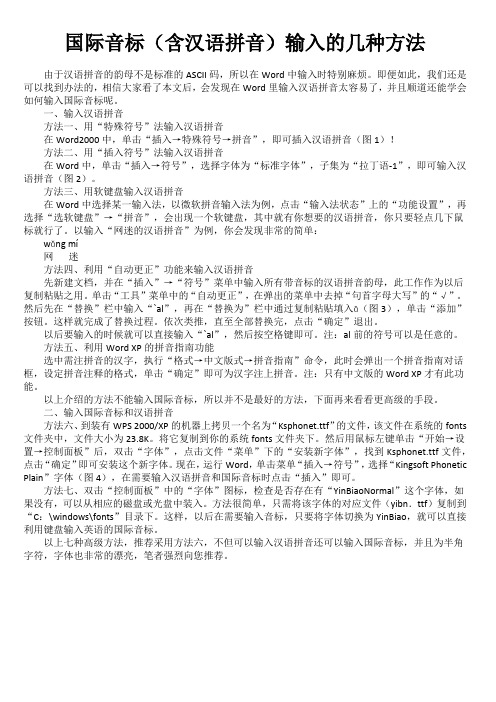
国际音标(含汉语拼音)输入的几种方法由于汉语拼音的韵母不是标准的ASCII码,所以在Word中输入时特别麻烦。
即便如此,我们还是可以找到办法的,相信大家看了本文后,会发现在Word里输入汉语拼音太容易了,并且顺道还能学会如何输入国际音标呢。
一、输入汉语拼音方法一、用“特殊符号”法输入汉语拼音在Word2000中,单击“插入→特殊符号→拼音”,即可插入汉语拼音(图1)!方法二、用“插入符号”法输入汉语拼音在Word中,单击“插入→符号”,选择字体为“标准字体”,子集为“拉丁语-1”,即可输入汉语拼音(图2)。
方法三、用软键盘输入汉语拼音在Word中选择某一输入法,以微软拼音输入法为例,点击“输入法状态”上的“功能设置”,再选择“选软键盘”→“拼音”,会出现一个软键盘,其中就有你想要的汉语拼音,你只要轻点几下鼠标就行了。
以输入“网迷的汉语拼音”为例,你会发现非常的简单:wǎng mí网迷方法四、利用“自动更正”功能来输入汉语拼音先新建文档,并在“插入”→“符号”菜单中输入所有带音标的汉语拼音韵母,此工作作为以后复制粘贴之用。
单击“工具”菜单中的“自动更正”,在弹出的菜单中去掉“句首字母大写”的“√”。
然后先在“替换”栏中输入“`al”,再在“替换为”栏中通过复制粘贴填入ā(图3),单击“添加”按钮。
这样就完成了替换过程。
依次类推,直至全部替换完,点击“确定”退出。
以后要输入的时候就可以直接输入“`al”,然后按空格键即可。
注:al前的符号可以是任意的。
方法五、利用Word XP的拼音指南功能选中需注拼音的汉字,执行“格式→中文版式→拼音指南”命令,此时会弹出一个拼音指南对话框,设定拼音注释的格式,单击“确定”即可为汉字注上拼音。
注:只有中文版的Word XP才有此功能。
以上介绍的方法不能输入国际音标,所以并不是最好的方法,下面再来看看更高级的手段。
二、输入国际音标和汉语拼音方法六、到装有WPS 2000/XP的机器上拷贝一个名为“Ksphonet.ttf”的文件,该文件在系统的fonts 文件夹中,文件大小为23.8K。
如何用搜狗拼音输入法输入希腊字母及各种上下标
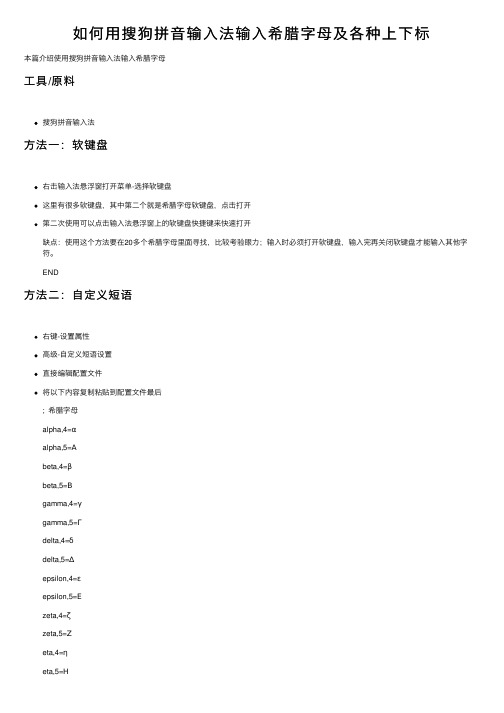
右键-设置属性 高级-自定义短语设置 直接编辑配置文件 将以下内容复制粘贴到配置文件最后 ; 希腊字母 alpha,4=α alpha,5=Α beta,4=β beta,5=Β gamma,4=γ gamma,5=Γ delta,4=δ delta,5=Δ epsilon,4=ε epsilon,5=Ε zeta,4=ζ zeta,5=Ζ eta,4=η eta,5=Η
shangb,2=² shangb,3=³ shangb,4=⁴ shangb,5=⁵ shangb,6=⁶ shangb,7=⁷ shangb,8=⁸ shangb,9=⁹ shangb,1=¹
xiab,2=₂ xiab,3=₃ xiab,4=₄ xiab,5=₅ xiab,6=₆ xiab,7=₇ xiab,8=₈ xiab,9=₉ xiab,1=₁ xiab,0=₀
请求出错错误代码400请尝试刷新页面重试
如何用搜狗拼音输入法输入希腊字母及各种上下标
本篇介绍使用搜狗拼音输入法输入希腊字母
工具 /原料
搜狗拼音输入法
方法一:软键盘
右击输入法悬浮窗打开菜单-选择软键盘 这里有很多软键盘,其中第二个就是希腊字母软键盘,点击打开 第二次使用可以点击输入法悬浮窗上的软键盘快捷键来快速打开 缺点:使用这个方法要在20多个希腊字母里面寻找,比较考验眼力;输入时必须打开软键盘,输入完再关闭软键盘才能输入其他字 符。 END
常用上标
常用下标
₀ ₁ ₂ ₃ ₄ ₅ ₆ ₇₈ ₉ ₊ ₋ ₌ ₍₎ₐ ₑ ₒ ₓ ₔ
更多上标
ᵃ ᵇ ᶜ ᵈ ᵉ ᵍ ʰ ⁱ ʲ ᵏ ˡ ᵐ ⁿ ᵒ ᵖ ᵒ ʳ ˢ ᵗ ᵘ ᵛ ʷ ˣ ʸ ᙆ ᴬ ᴮ ᒼ ᴰ ᴱ ᴳ ᴴ ᴵ ᴶ ᴷ ᴸ ᴹ ᴺ ᴼ ᴾ ᴼ̴ ᴿ ˢ ᵀ ᵁ ᵂ ˣ ᵞ ᙆ ˀ ˁ ˤ ʱ ʴ ʵʶ ˠ ᴭ ᴲᴻᴽᵄᵅᵆᵊᵋᵌᵑᵓᵚᵝᵞᵟᵠᵡᵎᵔᵕᵙ ᶛᶜᶝᶞᶟᶡᶣᶤᶥᶦᶧᶨᶩᶪᶫᶬᶭᶮᶯᶰᶱᶲᶳᶴᶵᶶᶷᶸᶹ ᶺᶼᶽᶾᶿ ჼᒃᕻᑦᒄᕪ ᑊ ᐢ ᐤ ᔆ ᐡ ᕽᙆᙇᒼ ᒢᒻ ᐤ ᐪᓑ ᕽᙆᙇ⁰¹²³⁴⁵⁶⁷⁸⁹⁺⁻⁼˂ ˃⁽⁾˙*º
国际音标字体库GWIPA使用说明
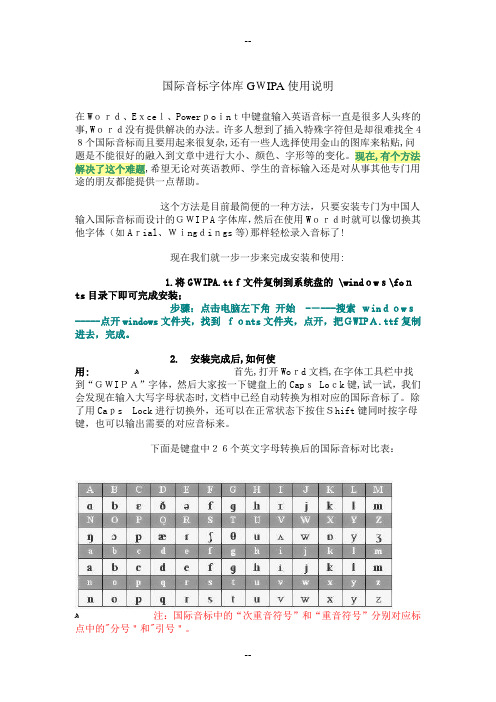
国际音标字体库GWIPA使用说明在Word、Excel、Powerpoint中键盘输入英语音标一直是很多人头疼的事,Word没有提供解决的办法。
许多人想到了插入特殊字符但是却很难找全48个国际音标而且要用起来很复杂,还有一些人选择使用金山的图库来粘贴,问题是不能很好的融入到文章中进行大小、颜色、字形等的变化。
现在,有个方法解决了这个难题,希望无论对英语教师、学生的音标输入还是对从事其他专门用途的朋友都能提供一点帮助。
这个方法是目前最简便的一种方法,只要安装专门为中国人输入国际音标而设计的GWIPA字体库,然后在使用Word时就可以像切换其他字体(如Arial、Wingdings等)那样轻松录入音标了!现在我们就一步一步来完成安装和使用:1.将GWIPA.ttf文件复制到系统盘的 \windows\fonts目录下即可完成安装;步骤:点击电脑左下角开始-----搜索windows-----点开windows文件夹,找到fonts文件夹,点开,把GWIPA.ttf复制进去,完成。
2. 安装完成后,如何使用:ﻫ首先,打开Word文档,在字体工具栏中找到“GWIPA”字体,然后大家按一下键盘上的Caps Lock键,试一试,我们会发现在输入大写字母状态时,文档中已经自动转换为相对应的国际音标了。
除了用Caps Lock进行切换外,还可以在正常状态下按住Shift键同时按字母键,也可以输出需要的对应音标来。
下面是键盘中26个英文字母转换后的国际音标对比表:ﻫ注:国际音标中的“次重音符号”和“重音符号”分别对应标点中的"分号"和"引号"。
上述对比表看似很复杂,其实你只要使用过5次就能完全适应这种输入方法。
问:我用这种方法做出的包含音标的文件用有邮件、QQ、MSN传给了别人,他能正常使用吗?答:不能!除非他的电脑也安装了这种字体库!否则音标是不能正常显示的,包括你把它发表到网站上。
但你可以把它打印出来使用。
搜狗输入法输入英文字符的方法
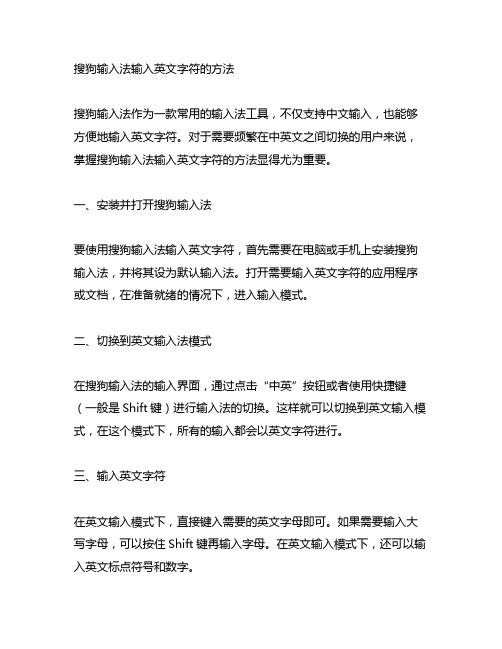
搜狗输入法输入英文字符的方法搜狗输入法作为一款常用的输入法工具,不仅支持中文输入,也能够方便地输入英文字符。
对于需要频繁在中英文之间切换的用户来说,掌握搜狗输入法输入英文字符的方法显得尤为重要。
一、安装并打开搜狗输入法要使用搜狗输入法输入英文字符,首先需要在电脑或手机上安装搜狗输入法,并将其设为默认输入法。
打开需要输入英文字符的应用程序或文档,在准备就绪的情况下,进入输入模式。
二、切换到英文输入法模式在搜狗输入法的输入界面,通过点击“中英”按钮或者使用快捷键(一般是Shift键)进行输入法的切换。
这样就可以切换到英文输入模式,在这个模式下,所有的输入都会以英文字符进行。
三、输入英文字符在英文输入模式下,直接键入需要的英文字母即可。
如果需要输入大写字母,可以按住Shift键再输入字母。
在英文输入模式下,还可以输入英文标点符号和数字。
四、切换回中文输入模式当需要切换回中文输入模式时,只需要再次点击“中英”按钮或者使用快捷键即可。
切换回中文输入模式后,继续输入中文字符即可。
五、使用快捷键加速切换为了提高输入效率,搜狗输入法还提供了一些快捷键用于快速切换输入模式。
用户可以根据自己的习惯,设置合适的快捷键,从而更方便地在中英文之间切换。
六、注意事项在使用搜狗输入法输入英文字符时,需要注意以下几点:1. 英文输入时,需要切换到英文输入模式,以免导致混乱;2. 在切换输入模式时,注意当前输入法状态,避免误操作;3. 如果需要频繁在中英文之间切换,建议使用快捷键或者自定义快捷方式,提高操作的便捷性。
通过以上方法,用户可以轻松地使用搜狗输入法输入英文字符,提高输入效率和准确性,更好地满足个人的输入需求。
搜狗输入法是一款应用广泛的输入法工具,无论是在PC端还是移动端,其功能强大,使用方便。
而在使用过程中,输入英文字符也是一个必不可少的环节,如何在搜狗输入法下更加便捷地输入英文字符,是我们需要深入了解和熟练掌握的技能。
云龙国际音标输入法
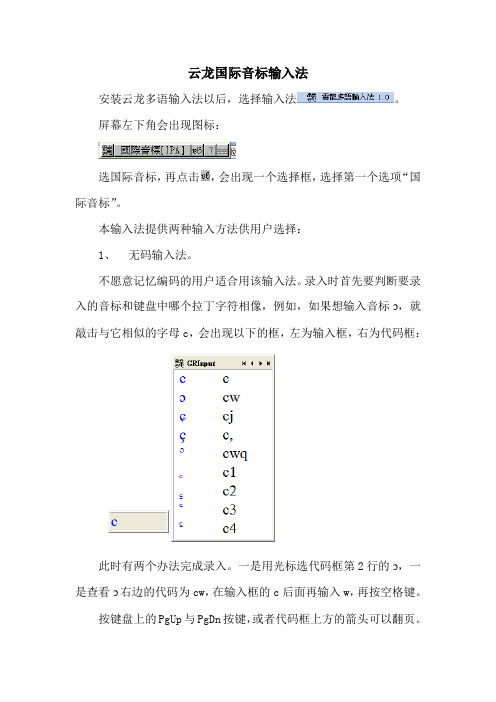
云龙国际音标输入法安装云龙多语输入法以后,选择输入法。
屏幕左下角会出现图标:选国际音标,再点击,会出现一个选择框,选择第一个选项“国际音标”。
本输入法提供两种输入方法供用户选择:1、无码输入法。
不愿意记忆编码的用户适合用该输入法。
录入时首先要判断要录入的音标和键盘中哪个拉丁字符相像,例如,如果想输入音标ɔ,就敲击与它相似的字母c,会出现以下的框,左为输入框,右为代码框:此时有两个办法完成录入。
一是用光标选代码框第2行的ɔ,一是查看ɔ右边的代码为cw,在输入框的c后面再输入w,再按空格键。
按键盘上的PgUp与PgDn按键,或者代码框上方的箭头可以翻页。
2、有码输入法。
如果能记住每个音标的代码,可以直接输入代码。
如输入cw,按空格键,屏幕上便会出现代码所对应的音标。
如需连续输入几个音标,可在音标的代码全部输入完毕后,再按空格键。
如kɔŋ,可以连续输入kcwng(k代码k,ɔ代码cw,ŋ代码ng),再按空格键。
国际音标大多数采用拉丁字母或拉丁字母的变形。
本音标代码就采用拉丁字母加符号表示,容易记忆。
以下是编码原则:(1)双写。
双写代码是本输入法唯一需要背的内容,而且使用频率很高。
代码与音标外形相似,便于记忆。
(2)重复三次表示大写。
(3)“d”表示上下颠倒。
aad表示aa码的ɑ倒过来,rrrd表示rrr码的ʀ倒过来。
(4)“w”表示左右相反。
bbw表示bb码的ɞ反过来。
(5)“j”表示腭音(6)“r”表示卷舌(7)“-”表示一短横:说明:ss-表示ss码的ʃ加上一横。
我们用?代表喉塞,?-就是ʔ加上一横,?w-就是?w码的ʕ加上一横。
(8)双拼说明:o/表示ø,ol表示ɸ。
aae表示aa码的ɑ与E相拼,为了输入方便,用e代替E。
mdl表示md码的ɯ与l相拼成ɰ。
rdl为rd码的ɹ与l相拼成ɺ。
ow表示在o上面重叠w成为ɷ。
hhj表示hh码的ɦ与j相拼成ɧ。
vr表示ɤ像v又像r。
ɚ应该作edr,即ə与r相拼,写作er是为了简便,同时也由于汉语拼音就是记作er。
- 1、下载文档前请自行甄别文档内容的完整性,平台不提供额外的编辑、内容补充、找答案等附加服务。
- 2、"仅部分预览"的文档,不可在线预览部分如存在完整性等问题,可反馈申请退款(可完整预览的文档不适用该条件!)。
- 3、如文档侵犯您的权益,请联系客服反馈,我们会尽快为您处理(人工客服工作时间:9:00-18:30)。
在Word中如何输入英语音标?
在Word、Excel、Powerpoint中键盘输入英语音标一直是很多人头疼的事,Word没有提供解决的办法。
许多人想到了插入特殊字符但是却很难找全48个国际音标而且要用起来很复杂,还有一些人选择使用金山的图库来粘贴,问题是不能很好的融入到文章中进行大小、颜色、字形等的变化。
现在,有个方法解决了这个难题,希望无论对英语教师、学生的音标输入还是对从事其他专门用途的朋友都能提供一点帮助。
这个方法是目前最简便的一种方法,只要安装专门为中国人输入国际音标而设计的GWIPA字体库,然后在使用Word时就可以像切换其他字体(如Arial、Wingdings等)那样轻松录入音标了!
现在我们就一步一步来完成安装和使用:
1. 首先下载GWIPA国际音标字体库;(不超过19K)
国际音标输入专用字体库:点击下载此文件
2.然后将GWIPA.ttf文件复制到系统盘的
\windows\fonts目录下即可完成安装(系统盘一般为C盘);
步骤:点击“我的电脑”-----打开C盘-----点开windows 文件夹,找到 fonts文件夹,点开,把GWIPA.ttf复制进去,完成。
3. 安装完成后,如何使用:
首先,打开Word文档,在字体工具栏中找到“GWIPA”字体,然后对应下面表格输出需要的音标。
GWIPA 重音符号引号,次重音符号分号
你会发现,在这种字体里,还有一些音标不能输入,你还可以安装另一种音标字体Kingsoft Phonetic Plain,这样就完全没有音标输入的烦恼了。
A B C D E F G H I J K L M ✌ ☜ ☞ ☝ ☟ ✋ ☺ ☹ N O P Q R S T U V W X Y Z ☠ ✈ ❆ ✞ ✞ ✠ ✡ ☪ a b c d e f g h i j k l m ♋ ♌ ♍ ♎ ♏ ♐ ♑ ♒ ♓ ● ❍ n o p q r s t u v w x y z ⏹ ☐ ☐ ❑ ❒ ♦ ♦ ◆ ❖ ♦ ⌧ ⍓
\
不过两种字体,在键盘上对应输出的音标不一样哦,注意要选择对应的字体。
问:我用这种方法做出的包含音标的文件用有邮件、QQ、MSN传给了别人,他能正常使用吗?
答:不能!除非他的电脑也安装了这种字体库!否则音标是不能正常显示的,包括你把它发表到网站上。
但你可以把它打印出来使用。
如果你一定要把它传给对方使用。
你可以:传输文件的同时把这个网址告诉对方,让对方也安装音标字体。
